Standard Gnome Shell GTK-tema (Adwaita) har enry for at være intetsigende og kedelig. Som et resultat bytter de fleste Linux-brugere hurtigt det ud for noget andet eller ændrer, hvordan det ser ud med Adwaita-justeringer. Heldigvis arbejder Gnome-teamet hårdt for at ændre det med et nyt tema, der lover at opdatere og opdatere standardudseendet på Gnome-skrivebordsmiljøet og Gnome-applikationer som helhed.
Denne nye opdatering til Adwaita-temaet er ikke udelige endnu, men det er sikkert at sige, at det snart sendes ud med nye opdateringer. Når det er sagt, hvis du ikke har lyst til at vente, er der en måde at prøve det nye officielle Gnome GTK-tema lige nu! Sådan får du det til at fungere.
Bemærk: For at teste det nye tema skal du sikre dig, at du kører den nyeste version af Gnome Shell på din Linux-pc (mindst version 3.28 foretrækkes.)
Download nyt Adwaita-tema
Det nye officielle Gnome GTK-tema er klar til download på Gnome's websted. For at få fat i det, skal du åbne et terminalvindue og bruge wget downloader værktøj.
Tryk på for at starte en terminal Ctrl + Alt + T eller Ctrl + Skift + T på dit tastatur. Gå derefter til "Downloads" -kataloget og start downloadet ved hjælp af wget.
cd ~/Downloads
wget https://download.gnome.org/misc/testing/Adwaita/NewAdwaita-3.tar.xz -O new-adwaita.tar.xz
Med den nye Adwaita-temafil, der er downloadet på din computer, skal du udpakke den ved hjælp af tjære kommando.
tar xvf new-adwaita.tar.xz
Lad tjære-kommandoen udpakke filerne. Det skulle ikke tage lang tid. Når processen er udført, vil alle temafilerne være i et bibliotek mærket "NewAdwaita."
Nu hvor New Adwaita er færdig med at udpakke på din computer, er det en god ide at kontrollere filarkivet for at sikre sig, at filerne blev taget ud med succes. At gøre dette, CD ind i biblioteket. Brug derefter LS for at se indholdet af kataloget.
cd NewAdwaita/ ls
Installer nyt Adwaita-tema

Selvom New Adwaita-temaet er officielt, er detskal stadig være installeret i temamappen som ethvert andet GTK-desktop-tema. Følg instruktionerne nedenfor for at få det til at fungere med dit Gnome-opsætning.
Installer nyt Adwaita-system dækkende
Leder du efter at give enhver bruger på dit Linux-system adgang til det nye Adwaita-tema? I så fald skal du indstille det hele systemet.
For at temaet skal fungere systematisk, skal de nye Adwaita-temafiler placeres i / Usr / share / temaer/ bibliotek. Sådan gør du det.
Brug først CD kommando til at flytte terminalen til din "Downloads" -mappe, hvor temafilerne blev uddraget.
cd ~/Downloads
Nu hvor du er i mappen "Downloads", løft terminalens privilegium fra dit brugernavn til Rod med sudo -s kommando.
sudo -s
Når du har fået en rodskal, skal du bruge mv kommando til at flytte de nye temafiler til / Usr / share / temaer / vejviser.
mv NewAdwaita /usr/share/themes/
Installer ny Adwaita til en enkelt bruger
Planlæg kun at teste New Adwaita-temaetmed en bruger på dit Linux-system? Du ønsker muligvis at installere temaet for en enkelt bruger. For at installere dette tema for en enkelt bruger skal du åbne en terminal og oprette en ny temamappe med mkdir.
mkdir -p ~/.themes
Når den nye temamappe er konfigureret, skal du flytte terminalen til "Downloads" -kataloget.
cd ~/Downloads
Til sidst skal du flytte temamappen på plads vha mv.
mv NewAdwaita ~/.themes/
Aktivér det nye Adwaita-tema
Nu hvor det nye Adwaita-tema er installeretdin Linux PC er den klar til brug, men den aktiverer ikke automatisk sig selv. I stedet for at begynde at bruge det, skal du aktivere det manuelt i Gnome Shell-systemindstillingerne.
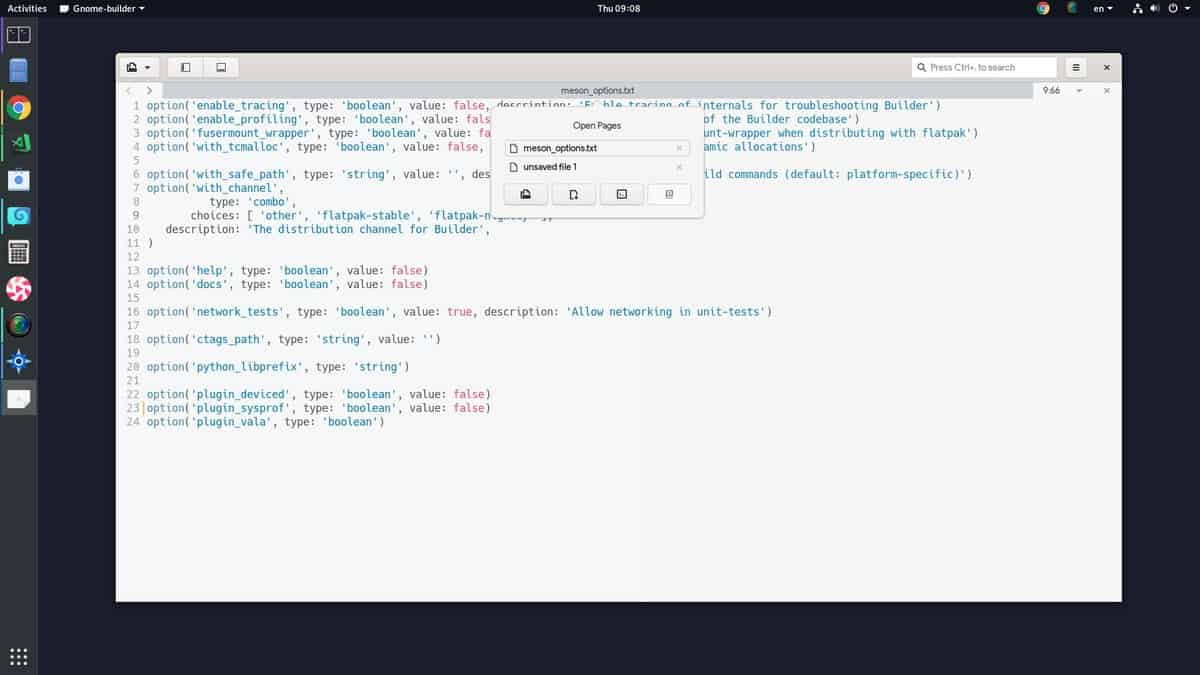
At aktivere Adwaita-temaet på Gnome-systemer eridentisk med ethvert andet tema installeret på Linux. På Gnome Shell er det gjort inden for Tweaks-applikationen, og det kan hurtigt anvendes på fanen "Udseende".
Har du problemer med at få Adwaita-temaetkører og kører på dit Gnome Shell-system? Start appen Tweaks. Derefter skal du kigge på venstre side for “Udseende” og klikke på det. Find derefter rullemenuen "Programmer" og skift den til "Ny Adwaita" for at begynde at bruge det nye Gnome-tema.
Nyt Gnome Shell-tema på andre desktops
Mens denne artikel hovedsageligt fokuserer på, hvordan man kommerGnomes genarbejdede Adwaita-temaet, der arbejdede med Gnome Shell tidligt før frigivelse, det er ikke det eneste sted, det kan testes ud. Det fungerer ordentligt på andre desktopmiljøer uden for Gnome Shell. Det eneste krav er, at skrivebordet skal understøtte GTK3.
Hvis du kan lide udseendet på dette nye tema og ikke gør detBrug Gnome Shell men vil prøve det alligevel, er du velkommen til at gå videre og gøre det. Følg blot installationsinstruktionerne i artiklen. Derefter skal du se på listen nedenfor for at lære, hvordan du hurtigt kan aktivere den på dit valgfri desktopmiljø.
- Kanel
- Makker
- budgie













Kommentarer